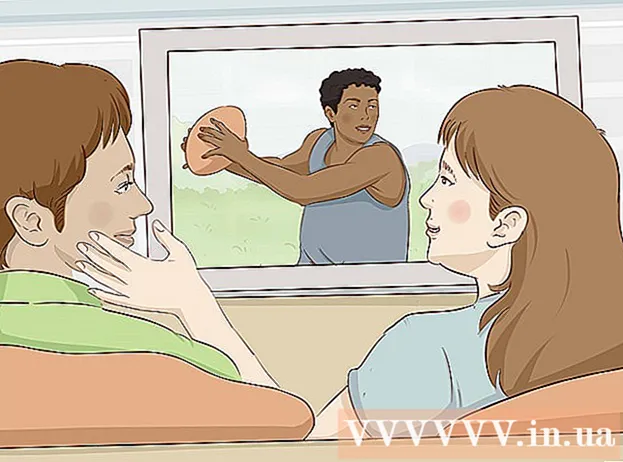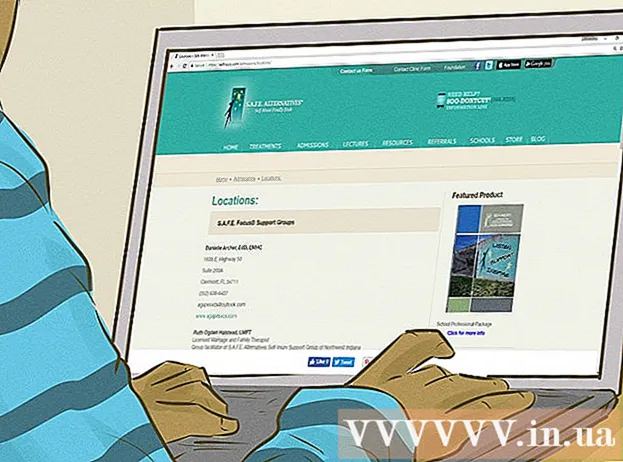작가:
Florence Bailey
창조 날짜:
25 3 월 2021
업데이트 날짜:
1 칠월 2024
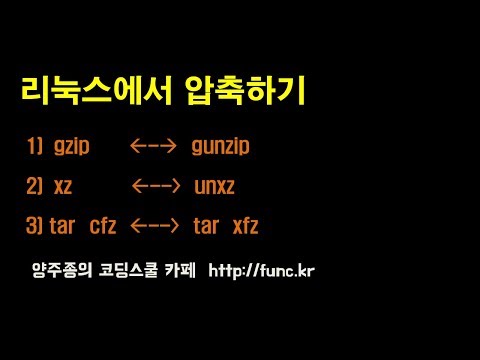
콘텐츠
이 기사에서는 터미널을 사용하여 Linux에서 아카이브의 압축을 푸는 방법을 보여줍니다.
단계
1/2부: 단일 아카이브의 압축을 푸는 방법
 1 아카이브를 찾습니다. 예를 들어 문서 폴더에 있는 경우 해당 폴더를 엽니다.
1 아카이브를 찾습니다. 예를 들어 문서 폴더에 있는 경우 해당 폴더를 엽니다.  2 아카이브 이름을 기억하거나 적어 두십시오. 터미널에서는 아카이브 이름을 오류 없이 입력해야 합니다.
2 아카이브 이름을 기억하거나 적어 두십시오. 터미널에서는 아카이브 이름을 오류 없이 입력해야 합니다. - 대문자와 공백을 잊지 마십시오.
 3 클릭 메뉴. 화면의 왼쪽 하단 모서리에 있습니다.
3 클릭 메뉴. 화면의 왼쪽 하단 모서리에 있습니다.  4 터미널 아이콘을 클릭합니다. 이 아이콘은 흰색 "> _" 기호가 있는 검은색 직사각형처럼 보입니다. 아이콘은 메뉴 창의 왼쪽 창이나 메뉴 창에서 찾은 프로그램 목록에 나타납니다.
4 터미널 아이콘을 클릭합니다. 이 아이콘은 흰색 "> _" 기호가 있는 검은색 직사각형처럼 보입니다. 아이콘은 메뉴 창의 왼쪽 창이나 메뉴 창에서 찾은 프로그램 목록에 나타납니다. - 메뉴 창 상단의 검색 창을 클릭한 다음 다음을 입력하여 터미널을 찾을 수도 있습니다. 단말기.
 5 터미널에서 입력 파일 이름.zip의 압축을 풉니다. "filename"을 아카이브 이름으로 바꿉니다.
5 터미널에서 입력 파일 이름.zip의 압축을 풉니다. "filename"을 아카이브 이름으로 바꿉니다. - 예를 들어 아카이브 이름이 "BaNaNa"인 경우 터미널에 unzip BaNaNa.zip을 입력합니다.
 6 클릭 ↵ 입력. 아카이브의 압축이 풀립니다.
6 클릭 ↵ 입력. 아카이브의 압축이 풀립니다.
2/2부: 여러 아카이브의 압축을 푸는 방법
 1 아카이브 폴더로 이동합니다. 이렇게 하려면 아카이브가 저장된 폴더를 열기만 하면 됩니다.
1 아카이브 폴더로 이동합니다. 이렇게 하려면 아카이브가 저장된 폴더를 열기만 하면 됩니다. - 잘못된 디렉토리에서 "unzip" 명령을 실행하면 아카이브의 압축이 풀리며 그 중 일부는 압축을 풀 필요가 없습니다.
 2 터미널에서 입력 암호 그리고 누르다 ↵ 입력. 현재 디렉토리의 이름이 화면에 표시됩니다.
2 터미널에서 입력 암호 그리고 누르다 ↵ 입력. 현재 디렉토리의 이름이 화면에 표시됩니다. - 올바른 디렉토리에 있는지 확인하려면 이 작업을 수행해야 합니다.
 3 터미널에서 입력 " *.zip"의 압축을 풉니다. 화면에는 현재 디렉토리에 있는 모든 .zip 파일(예: 아카이브)이 표시됩니다.
3 터미널에서 입력 " *.zip"의 압축을 풉니다. 화면에는 현재 디렉토리에 있는 모든 .zip 파일(예: 아카이브)이 표시됩니다. - 주변의 인용문 *.zip 현재 디렉토리에서만 검색하도록 명령에 지시하십시오.
 4 클릭 ↵ 입력. 현재 디렉토리에 저장된 아카이브의 압축이 풀립니다. 아카이브의 내용은 아카이브 자체와 동일한 폴더에서 찾을 수 있습니다.
4 클릭 ↵ 입력. 현재 디렉토리에 저장된 아카이브의 압축이 풀립니다. 아카이브의 내용은 아카이브 자체와 동일한 폴더에서 찾을 수 있습니다. - 명령이 작동하지 않으면 터미널에 unzip / * zip을 입력합니다.
팁
- 일부 Linux 배포판에는 데스크탑 상단에 "명령줄" 텍스트 상자가 있습니다. 이 줄은 터미널과 같은 기능을 합니다.
경고
- 잘못된 디렉토리에서 "unzip *. Zip" 명령을 실행하면 해당 디렉토리에 있는 모든 아카이브의 압축이 풀려 최소한 이 디렉토리는 복잡해집니다.
- Linux 배포판의 기본 인터페이스를 변경한 경우 터미널을 여는 단계는 이 문서의 단계와 다를 수 있습니다.